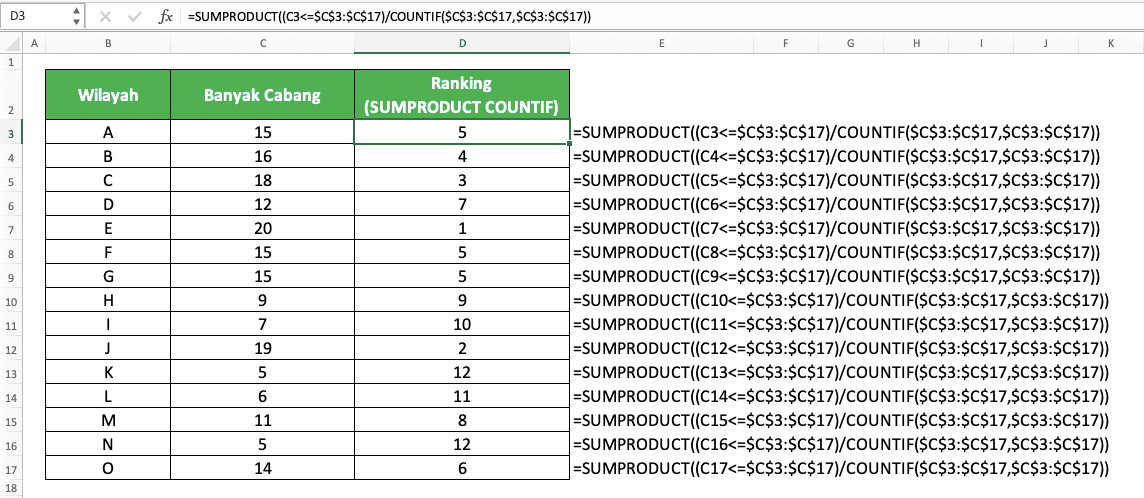Excel merupakan sebuah program pengolah angka yang sangat bermanfaat dalam kehidupan sehari-hari, terutama dalam bidang bisnis. Seperti yang kita ketahui, Excel memiliki berbagai fitur yang bisa memudahkan kita dalam mengelola data, di antaranya adalah fitur untuk menghitung dan menentukan ranking atau peringkat nilai. Dalam artikel ini, kita akan membahas lebih detail mengenai cara membuat ranking di Excel.
1. Rumus Excel RANK
Salah satu cara paling sederhana untuk membuat ranking di Excel adalah dengan menggunakan rumus RANK. Rumus ini akan memerlukan dua argumen yaitu angka yang ingin diurutkan dan range data yang berisi angka-angka tersebut.
Contoh penggunaan rumus RANK:
Pada contoh di atas, kita ingin menentukan ranking atau peringkat dari nilai-nilai di kolom B. Rumus RANK yang digunakan adalah =RANK(B2,$B$2:$B$10), yang pada dasarnya akan menentukan ranking nilai di sel B2 dengan membandingkan sel B2 dengan range data $B$2:$B$10. Setelah rumus dijalankan, hasilnya akan terlihat seperti pada gambar di atas.
2. Cara Membuat Ranking Tanpa Melompati Nilai yang Sama
Pada saat kita membuat ranking di Excel, terkadang kita mendapatkan nilai yang sama di beberapa sel. Hal ini dapat menimbulkan kesulitan dalam menentukan ranking yang tepat. Untuk mengatasi hal ini, kita dapat menggunakan formula berikut:
=IF(B2=B1,E1,E1+1)
Pada formula di atas, kita akan menentukan apakah nilai sel saat ini (misalnya B2) sama dengan nilai sel di atasnya (B1). Apabila nilai sel sama, maka nilai ranking pada sel saat ini (E2) akan sama dengan ranking pada sel di atasnya (E1). Namun bila nilai sel tidak sama, maka nilai ranking akan di-increment menjadi E1+1.
Contoh penggunaan formula di atas:
Pada gambar di atas, kita dapat melihat bagaimana ranking dihitung tanpa adanya nilai yang melompati. Dalam kasus ini, terdapat dua nilai 5 pada kolom B, namun nilai ranking dihitung secara berurutan tanpa ada nilai yang melompati. Hal ini tentu akan memudahkan kita dalam menghitung ranking pada dataset yang lebih besar atau lebih kompleks dengan banyak nilai yang sama.
FAQ
1. Apakah rumus RANK hanya berlaku untuk satu kolom?
Tidak. Rumus RANK dapat digunakan untuk menghitung ranking pada sejumlah kolom yang berbeda-beda. Misalnya, jika kita ingin menentukan ranking berdasarkan nilai total dari tiga kolom A, B, dan C, kita dapat menggunakan rumus RANK dengan menggabungkan ketiga kolom tersebut menjadi satu kolom menggunakan formula berikut:
=SUM(A2:C2)
Kemudian, kita bisa membuat ranking berdasarkan nilai total menggunakan rumus RANK seperti pada contoh sebelumnya.
2. Apa yang harus dilakukan jika terdapat sel kosong dalam data?
Jika terdapat sel kosong dalam range data, maka rumus RANK akan menghasilkan nilai yang salah. Oleh karena itu, sebaiknya kita mengganti sel kosong dengan nilai 0 atau menggunakan formula IFERROR untuk mengatasi kasus tersebut. Contoh penggunaan formula IFERROR adalah sebagai berikut:
=IFERROR(RANK(B2,$B$2:$B$10),"")
Dalam contoh di atas, kita akan mendapatkan nilai ranking dari nilai pada sel B2 dengan menggunakan rumus RANK. Namun bila rumus RANK menghasilkan nilai error karena adanya sel kosong, maka nilai ranking akan diubah menjadi kosong.
Video Tutorial: Cara Membuat Ranking di Excel
Berikut ini adalah video tutorial yang dapat membantu Anda dalam membuat ranking di Excel:
Demikianlah artikel mengenai cara membuat ranking di Excel. Dengan menguasai teknik ini, Anda akan lebih mudah dalam mengurutkan data dan menentukan peringkat atau ranking dari setiap data tersebut. Semoga artikel ini bermanfaat bagi Anda.